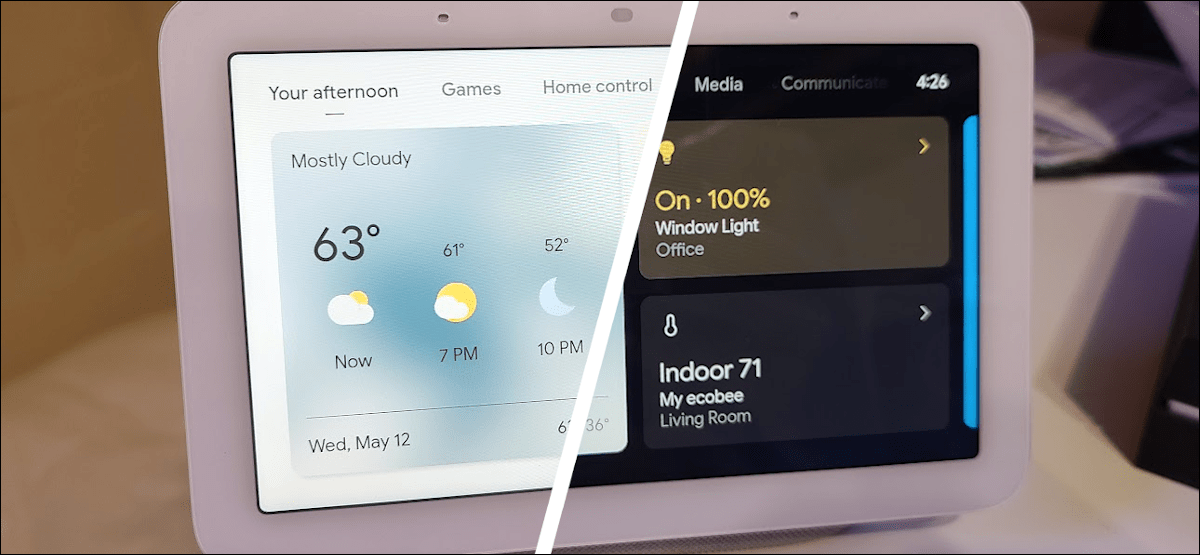تعد شاشات العرض الذكية من Google رائعة في اكتشاف الإضاءة المحيطة. سواء كانت الغرفة فاتحة أو معتمة أو سوداء قاتمة ، فإن Nest Hub سيطابقها بموضوع خاص بها. ومع ذلك ، يفضل بعض الأشخاص الوضع المظلم طوال الوقت ، ويمكنك القيام بذلك.
أثناء الإعداد الأولي ، ربما تكون قد حددت الوضع “تلقائي” للموضوع. هذا يعني أن واجهة المستخدم ستنتقل تلقائيًا بين أوضاع الإضاءة والظلام لتتناسب مع الإضاءة. يمكنك أيضًا تحديد ما يظهر عندما تكون الغرفة مظلمة تمامًا .
ومع ذلك ، لا يتعين عليك الاحتفاظ بها في الوضع “التلقائي”. سنوضح لك كيفية الاحتفاظ بها في الوضع المظلم طوال الوقت بسهولة. يمكن القيام بذلك من الشاشة نفسها وتطبيق Google Home.
من الشاشة الذكية ، اسحب لأعلى من أسفل الشاشة لإظهار شريط الأدوات. اضغط على رمز الترس لفتح قائمة الإعدادات.
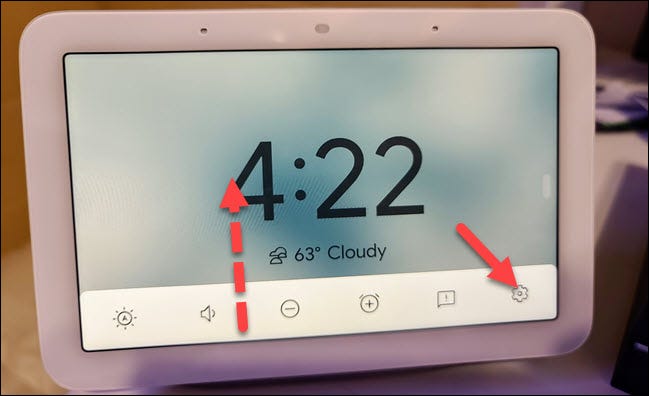
بعد ذلك ، انتقل إلى إعدادات “العرض”.
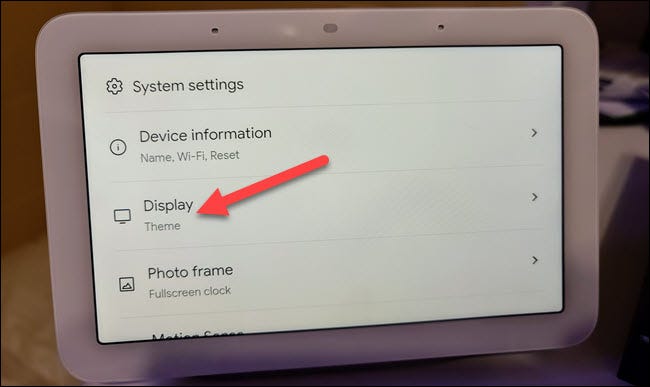
الآن ، حدد “داكن”. سيتحول موضوع Nest Hub إلى الوضع المظلم على الفور.
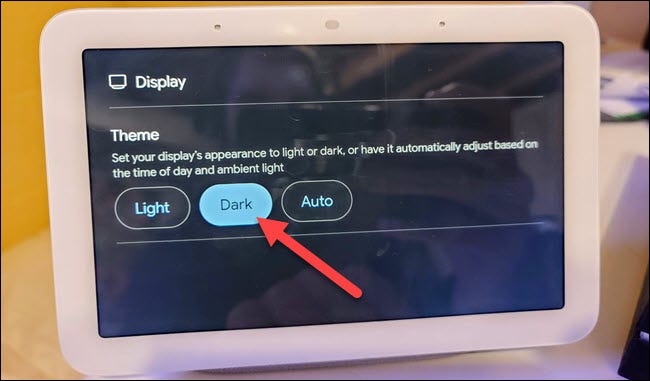
بدلاً من ذلك ، افتح تطبيق Google Home على هاتف iPhone أو iPad أو الهاتف الذكي أو الجهاز اللوحي الذي يعمل بنظام Android وابحث عن Google Nest Hub في قائمة الأجهزة.
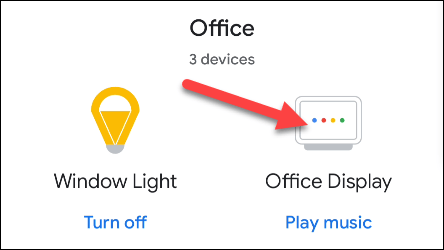
الآن ، انقر فوق رمز الترس في الزاوية العلوية اليمنى لفتح الإعدادات.
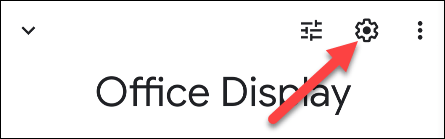
بعد ذلك ، انتقل إلى إعدادات “العرض”.
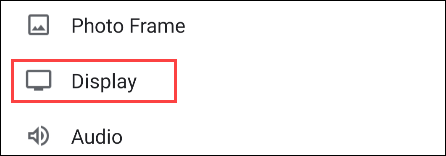
قم بالتمرير لأسفل وحدد “Dark” للموضوع.
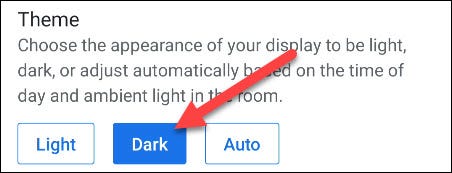
أثناء تواجدك هنا ، خذ دقيقة للتحقق من إعدادات العرض الأخرى. يمكنك ضبط “Minumum Brightness” و “Screen Timeout” و “Color Matching”.
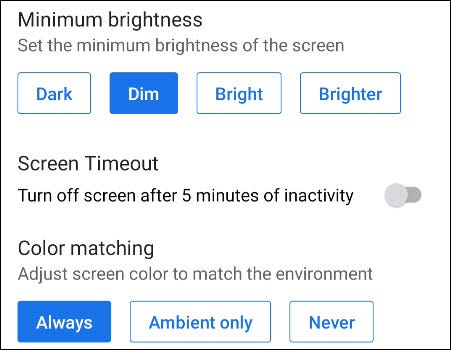
هذا هو! لديك جوجل عش المحور الآن سوف يكون دائما في وضع مظلم. شيء آخر في حياتك تم تحويله بنجاح إلى الجانب المظلم.